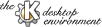
kpanel은 매우 유연해서 사용자가 인터페이스를 재구성할 수 있는데, 어떻게 해야 원하는 대로 패널을 고칠 수 있는지 이 섹션에서 알려줄 것이다. kpanel 설정 파일인 kpanelrc에 대한 정보는 개발자 가이드 섹션에 있다.
패널에서 다음과 같은 것을 할 수 있다.
패널과 툴바의 위치나 행동을 설정하려면, 빈 패널 영역에서 오른쪽 마우스 버튼을 클릭한 후, 그때 나타나는 메뉴에서 설정을 선택한다. 셋팅시 특별한 정보를 알아보기 위해서는 도움말 버튼을 클릭한다.
버튼상에서 오른쪽 마우스 버튼을 클릭하면 버튼을 이동, 삭제, 또는 속성을 바꿀 수 있게 해주는 텍스트 메뉴가 나타난다.
패널에 버튼을 추가하기 위해, 다음의 세가지 방법 중 하나를 이용한다:
툴팁: kpanel은 패널상의 버튼과 Application Starter의 항목에 대한 툴팁을 설정할 수 있다. 버튼에 대한 툴팁을 설정하기 위해, 버튼상에서 마우스 오른쪽 버튼을 클릭했을 때 나타나는 메뉴에서 등록정보를 선택한다. 응용프로그램 탭을 클릭하고, 설명 필드안에 툴팁을 위한 내용을 입력한다. 이렇게 변경된 내용을 적용하기 위해선 kpanel을 다시 시작시켜야 한다 (패널상에서 마우스 오른쪽 버튼을 클릭했을 때 나타나는 메뉴에서 "다시시작"을 선택한다).
Application Swallowing: 아이콘의 등록정보를 선택했을 때 나타나는 대화상자의 실행파일 탭에서, "패널에 놓기(Swallowing on panel)" 항목은 패널상에 고정된 아이콘대신 실행중인 응용프로그램을 보여주는 버튼을 가지도록 해준다. 예를 들어, xbiff와 같은 통지나 상태를 보여주는 응용프로그램에서 유용하다. 사용하는 방법:
패널에 있는 가상 데스크탑 버튼의 레이블을 바꾸거나 가상 테스크탑의 숫자를 바꾸기 위해선, 빈 패널 영역에서 마우스 오른쪽 버튼을 클릭하고 메뉴로부터 "설정"을 선택한다. KPanel 설정 윈도우 안에서 "데스크탑" 탭을 클릭하고 원하는 내용으로 바꾸어 준다.(설정시 더욱 정확한 정보는 "도움말"을 클릭한다.)
Application Starter의 사용자 영역을 원하는대로 만들기 위해, application starter > 패널 > 메뉴 편집을 선택한다. 새로운 메뉴를 원하는대로 만들기 위해선 kmenuedit의 지시를 따르기 바란다. 메뉴상에서 가장 처음 항목에 새로 만든 메뉴를 추가하려면, 아이콘이 없는 패널 영역에서 마우스 오른쪽 버튼을 클릭했을 때 나타나는 메뉴에서 "설정"을 선택한 뒤, "옵션" 탭을 클릭하여 "개인 메뉴 항목 우선"을 선택하면 된다.